Google Photos: Cách sao lưu ảnh của bạn ở chất lượng cao

Xem cách bạn có thể thay đổi chất lượng ảnh của mình được lưu trong Google Photos. Dưới đây là cách thực hiện thay đổi cho Windows và Android.
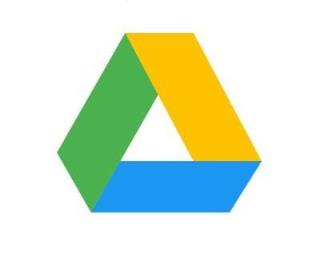
Bất kỳ dịch vụ nào cũng có thể bị lỗi theo thời gian và không cho phép bạn tiếp tục công việc của mình. Điều đó thậm chí bao gồm cả Google Drive . Vâng, ngay cả gã khổng lồ công nghệ cũng có thể gặp phải một vài vấn đề ảnh hưởng đến người dùng của họ. Ví dụ: bạn có thể cố gắng tải một hình ảnh lên Google Drive và gặp lỗi mà nó không cho phép bạn.
Bạn thử lại một lần nữa, nghĩ rằng đó là việc một lần, và thấy rằng nó vẫn không cho phép bạn. Không cần phải lo lắng vì bạn có thể làm nhiều việc khác nhau để xem nguồn gốc của vấn đề là gì và khắc phục vấn đề.
Cách khắc phục Google Drive không cho phép tôi tải lên hình ảnh
Khi gặp bất kỳ lỗi nào, tốt nhất bạn nên thử các bản sửa lỗi cơ bản trước và khắc phục lỗi đó theo cách của bạn. Ví dụ: bạn có thể bắt đầu bằng cách kiểm tra Không gian làm việc của Google . Đó là một trang mà bạn có thể xem các Dịch vụ của Google đang gặp sự cố gì. Nếu mọi thứ đều ổn, bạn sẽ thấy dấu kiểm màu xanh lá cây ở bên phải.

Nếu bạn thấy bất kỳ điều gì khác ngoài điều đó, bạn có thể cuộn xuống hết cỡ để xem ý nghĩa của nó. Nếu mọi thứ đang hoạt động, hãy thử các mẹo sau để khắc phục sự cố.
Chế độ ẩn danh
Một cách khắc phục dễ dàng khác là sử dụng tab ẩn danh. Ưu điểm của việc sử dụng một là nó s��� không sử dụng các cookie đã lưu. Nhấn Ctrl + Shift + N để mở cửa sổ chế độ ẩn danh. Sự kết hợp đó sẽ hoạt động cho nhiều trình duyệt hơn. Hoặc, bạn có thể thử Shift và phím P , nhưng nếu cách đó không hiệu quả, chỉ cần chuyển đến menu chính của trình duyệt và mở một từ đó.
Tắt trình chặn quảng cáo của bạn
Đối với hầu hết các phần, các trình chặn quảng cáo vẫn tiếp tục thực hiện công việc của họ. Tuy nhiên, nó không phải là một cú sốc mà chúng có thể gây ra một số vấn đề như sự cố mà bạn đang gặp phải. Tắt nó đi và thử tải lại tệp của bạn lên. Hy vọng rằng sự cố đã được khắc phục.
Gỡ cài đặt và cài đặt lại ứng dụng Google Drive
Gỡ cài đặt ứng dụng bằng cách nhấn và giữ nó và kéo nó lên trên cùng đến tùy chọn gỡ cài đặt ở trên cùng bên phải. Sau khi nó biến mất, hãy truy cập Google Play và cài đặt lại ứng dụng. Nếu bạn đã tải xuống ứng dụng cho máy tính Windows của mình, bạn có thể gỡ cài đặt bằng cách nhấp vào menu bắt đầu và nhấp chuột phải vào ứng dụng.
Khi cửa sổ tiếp theo mở ra, hãy tìm Drive, nhấp chuột phải vào nó và chọn tùy chọn để gỡ cài đặt. Sau khi nó biến mất, chỉ cần truy cập Google và tải xuống lại ứng dụng .
Buộc dừng Google Drive - Android
Một lỗi phổ biến là hình ảnh bạn cố gắng tải lên bị kẹt trong quá trình tải lên không ngừng. Những gì bạn có thể làm trong trường hợp này là buộc dừng ứng dụng Android. Bạn có thể làm điều này bằng cách truy cập:

Đảm bảo đóng mọi thứ không quan trọng trên thiết bị Android của bạn và xem liệu bây giờ bạn có thể tải hình ảnh của mình lên hay không.
Xóa dữ liệu duyệt web cho Chrome
Nếu bạn chưa xóa dữ liệu duyệt web trong một thời gian dài, có lẽ đã đến lúc xóa nó. Bạn có thể làm điều đó bằng cách Nhấp vào ba dấu chấm ở trên cùng bên phải và đi tới Cài đặt . Khi bạn đang ở trong Cài đặt, hãy nhấp vào Quyền riêng tư và bảo mật ở bên trái của bạn. Một trong những tùy chọn sẽ ở trên cùng là tùy chọn Xóa dữ liệu duyệt web.

Khi bạn nhìn thấy cửa sổ cho phép bạn quyết định lượng dữ liệu duyệt web cần xóa, hãy đảm bảo nhấp vào tab Nâng cao . Ngoài ra, hãy đảm bảo rằng phạm vi thời gian được đặt cho Mọi lúc và tất cả các hộp bên trái đều được chọn.

Bằng cách đó, bạn sẽ có một khởi đầu thuận lợi và hy vọng rằng sự cố tải lên sẽ biến mất.
Ngắt kết nối tài khoản Google của bạn
Nếu đang sử dụng Google Drive từ ứng dụng dành cho máy tính để bàn, bạn có thể thử ngắt kết nối tài khoản của mình và đăng nhập lại. Nhấp vào bánh răng ở trên cùng bên phải khi ứng dụng đang mở. Nhấp vào Ngắt kết nối tài khoản ở trên cùng bên phải. Xác nhận lựa chọn của bạn và khi bạn đã đăng xuất, hãy đăng nhập bằng tài khoản ưa thích của bạn.

Các mẹo khác để thử
Bạn cũng có thể thử những thứ khác như:
Sự kết luận
Khi gặp sự cố khi tải hình ảnh lên Google Drive, bạn có thể thử những cách như sử dụng trình duyệt khác. Nếu cách đó không hiệu quả, bạn có thể gỡ cài đặt ứng dụng và cài đặt lại. Bạn có thể thử nhiều thứ khác nhau và hy vọng, một trong số chúng hiệu quả với bạn. Bạn đã đối phó với vấn đề này bao lâu rồi? Hãy cho tôi biết trải nghiệm của bạn về vấn đề này trong phần bình luận bên dưới, và đừng quên chia sẻ bài viết với những người khác trên mạng xã hội.
Xem cách bạn có thể thay đổi chất lượng ảnh của mình được lưu trong Google Photos. Dưới đây là cách thực hiện thay đổi cho Windows và Android.
Nếu bạn không thể theo dõi ai đó trên Facebook, điều này có nghĩa là họ đã vô hiệu hóa tùy chọn Theo dõi trên tài khoản của mình.
Xem cách bạn có thể tạo và chia sẻ album Google Photos cộng tác cũng như cách xóa bất kỳ album nào bạn đã tạo.
Khám phá tất cả các tùy chọn khi tìm kiếm tệp của bạn. Dưới đây là một số mẹo hữu ích để thử đối với Google Drive.
Hãy xem việc biến dữ liệu LinkedIn của bạn thành một sơ yếu lý lịch tuyệt vời cho các đơn xin việc dễ dàng như thế nào. Xem cách tải xuống hồ sơ người dùng khác.
Nếu bạn muốn thêm một bài đăng ẩn danh vào một nhóm Facebook, hãy chuyển đến tab Thảo luận, chọn Bài đăng ẩn danh, sau đó Tạo bài đăng ẩn danh.
Tiết kiệm dung lượng lưu trữ và sử dụng Lịch Google cho các công việc và lời nhắc. Đây là cách sử dụng ứng dụng cho việc đó.
Nếu YouTube TV cho biết bạn đang ở ngoài khu vực nhà riêng, hãy bật quyền vị trí, sau đó xác minh vị trí của bạn trên thiết bị di động.
Xem cách bạn có thể giữ an toàn trên Twitter và giữ bí mật thông tin của bạn khỏi các ứng dụng của bên thứ ba. Xem cách làm cho Twitter ngừng theo dõi bạn.
Xem cách bạn có thể thêm hình mờ vào tất cả hình ảnh của mình bằng cách sử dụng các trang web trực tuyến miễn phí với tùy chọn nâng cấp lên chuyên nghiệp.
Giữ an toàn cho tài khoản Facebook của bạn bằng cách thay đổi mật khẩu thành một mật khẩu mạnh. Dưới đây là các bước để làm theo.
Khám phá xem bạn có đang bỏ lỡ những tính năng hữu ích mà Firefox cung cấp hay không. Không cần tiện ích bổ sung để khai thác tối đa trình duyệt.
Bạn thân là những người bạn muốn chia sẻ mọi thứ. Mặt khác, Người quen là những người bạn có thể muốn chia sẻ ít hơn.
Để tạo các sự kiện lặp lại trên Facebook, hãy truy cập Trang của bạn và nhấp vào Sự kiện. Sau đó, thêm một sự kiện mới và nhấp vào nút Sự kiện định kỳ.
Nếu bạn không chắc chắn về số lần hiển thị, phạm vi tiếp cận và mức độ tương tác trên Facebook, hãy tiếp tục đọc để tìm hiểu. Hãy xem lời giải thích dễ hiểu này.
Khám phá thông tin chi tiết về cách Google biết liệu một doanh nghiệp có bận hay không. Dưới đây là những thông tin chi tiết bạn có thể chưa biết.
Bạn muốn giữ an toàn cho tài khoản của mình bằng cách thay đổi mật khẩu tài khoản PayPal. Dưới đây là các bước để làm theo.
Xem những gì bảo mật cần tuân theo để tránh trở thành nạn nhân của một trò lừa đảo trực tuyến. Khám phá các mẹo dễ thực hiện cho tất cả người dùng.
Những người theo dõi thường thích và bình luận về những bài viết bạn đã xuất bản nhiều tháng trước. Họ cũng có xu hướng tham gia cùng các nhóm mà bạn là thành viên.
Để báo cáo kẻ lừa đảo trên Facebook, hãy nhấp vào Tùy chọn khác và chọn Tìm hỗ trợ hoặc báo cáo hồ sơ. Sau đó điền vào biểu mẫu báo cáo.
Nếu bạn không thể tắt các tìm kiếm thịnh hành trên Google Chrome, hãy thử các phương pháp như xóa bộ nhớ cache, chặn cookie và cập nhật trình duyệt.
Dưới đây là cách bạn có thể tận dụng tối đa Microsoft Rewards trên Windows, Xbox, Mobile, mua sắm, v.v.
Nếu bạn không thể dán dữ liệu tổ chức của mình vào một ứng dụng nhất định, hãy lưu tệp có vấn đề và thử dán lại dữ liệu của bạn.
Hướng dẫn chi tiết cách xóa nền khỏi tệp PDF bằng các công cụ trực tuyến và ngoại tuyến. Tối ưu hóa tài liệu PDF của bạn với các phương pháp đơn giản và hiệu quả.
Hướng dẫn chi tiết về cách bật tab dọc trong Microsoft Edge, giúp bạn duyệt web nhanh hơn và hiệu quả hơn.
Bing không chỉ đơn thuần là lựa chọn thay thế Google, mà còn có nhiều tính năng độc đáo. Dưới đây là 8 mẹo hữu ích để tìm kiếm hiệu quả hơn trên Bing.
Khám phá cách đồng bộ hóa cài đặt Windows 10 của bạn trên tất cả các thiết bị với tài khoản Microsoft để tối ưu hóa trải nghiệm người dùng.
Đang sử dụng máy chủ của công ty từ nhiều địa điểm mà bạn quan tâm trong thời gian này. Tìm hiểu cách truy cập máy chủ của công ty từ các vị trí khác nhau một cách an toàn trong bài viết này.
Blog này sẽ giúp người dùng tải xuống, cài đặt và cập nhật driver Logitech G510 để đảm bảo có thể sử dụng đầy đủ các tính năng của Bàn phím Logitech này.
Bạn có vô tình nhấp vào nút tin cậy trong cửa sổ bật lên sau khi kết nối iPhone với máy tính không? Bạn có muốn không tin tưởng vào máy tính đó không? Sau đó, chỉ cần xem qua bài viết để tìm hiểu cách không tin cậy các máy tính mà trước đây bạn đã kết nối với iPhone của mình.



























